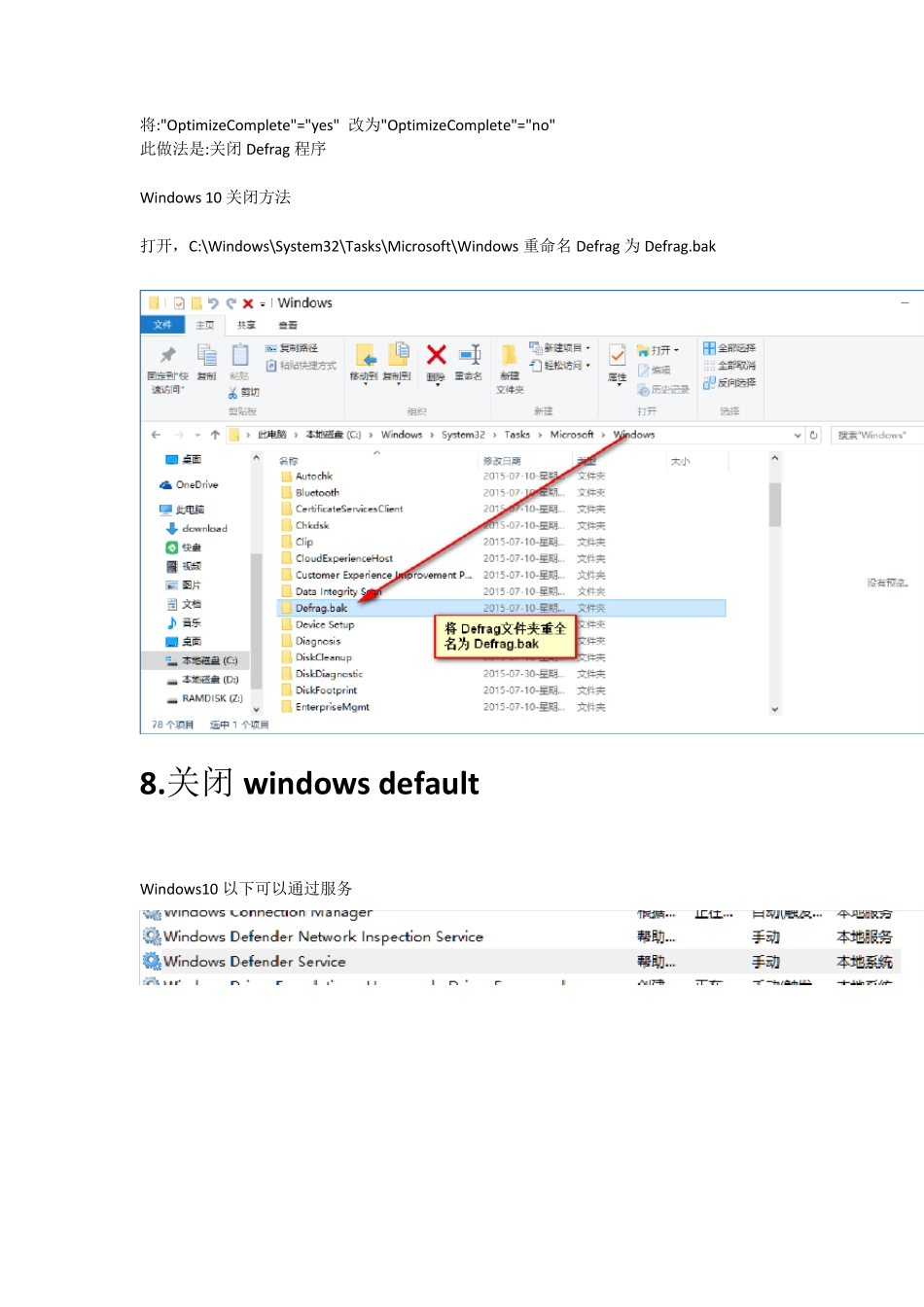1. 关闭家庭组 因为这功能会导致硬盘和CPU 处于高负荷状态 关闭方法:Win+C –设置–更改电脑设置–家庭组–离开 关闭服务方法 如果用不到家庭组可以直接把家庭组服务也给关闭了:控制面板–管理工具–服务– HomeGroup Listener 和HomeGroup Provider 禁用 或者 开始---运行---services.msc HomeGroup Listener 和HomeGroup Provider 禁用 2.关闭磁盘碎片整理计划 用好磁盘碎片整理可以提高磁盘性能,如果习惯手动整理,可以关闭整理计划,避免在你工作的时候自动整理,影响性能。 资源管理器,选中磁盘 - 属性–工具–对驱动器进行优化和碎片整理–优化–更改设置–取消选择按计划运行 3.设置好 Su perfetch 服务 控制面板–管理工具–服务– Superfetch - 启动类型–自动(延迟启动),可以避免刚启动好 Win8 对硬盘的频繁访问。 SSD 可考虑禁用此服务 4.如果覆盖或者升级安装 Win8, 需要清理产生的 Window s.old 文件夹,腾出 C 盘空间。 方法1:快捷键 Win+X - 命令提示符–输入 rd X:w indow s.old /s (X 代表盘符) 方法2(推荐):C 盘–右键–属性 - 磁盘清理 - 选中以前的 Window s 安装复选框–确定清理。 5.设置Win8/WIN10 自动登陆 ,省去输入密码步骤,开机更快 快捷键Win+R –输入 netplwiz【controluserpasswords2】 - 取消使用计算机必须输入用户名和密码的选项–然后双击需要自动登录的账户–输入你的密码。 6.关闭性能特效 系统属性–高级 - 性能 - 设置–关闭淡出淡入效果。反正 Win8 都反璞归真,取消了 Aero磨砂效果,不在乎这点特效了, 7.修改注册表,关闭 Defrag 程序 HKEY_LOCAL_MACHINE\SOFTWARE\Microsoft\Dfrg\BootOptimizeFunction 高效磁盘碎片整理工具 将:"OptimizeComplete"="yes" 改为"OptimizeComplete"="no" 此做法是:关闭Defrag 程序 Windows 10 关闭方法 打开,C:\Windows\System32\Tasks\Microsoft\Windows 重命名Defrag 为Defrag.bak 8.关闭w indow s default Windows10 以下可以通过服务 Window s10 关闭方法 9.暂停索引服务 开始---运行---services.msc 服务 w indow s search 停用 10.禁用系统保护 1 1 .关闭休眠(重要) C 盘根目录下有个文件 hiberfil.sys,占用几个 G 管理员权限 关闭休眠功能:在 cmd 命令窗口中输入 pow ercfg –h off,就能开启休眠功能 开启休眠功能:在 cmd 命令窗口中输入 pow ercfg -h on ,就能开启休眠功能